JetBrains DataSpell是一个数据科学家的IDE开发环境,专门用于探索性数据分析和机器学习模型原型设计的特定任务!轻松开始典型的数据处理工作流程。轻松一键在命令和编辑器模式之间切换,具有智能编码辅助的优势,包括智能代码完成、即时错误检查和快速修复、轻松导航等,编码更轻松,支持实时查看变量的输出和状态。

安装教程
-
下载安装包后先解压安装包

-
打开解压后的文件夹,双击应用程序进行安装

-
进入安装向导,点击下一步

-
安装目录可自行选择或者默认,点击下一步

-
勾选创建桌面快捷方式,其他的按自己需求勾选,点击下一步

-
点击安装

-
耐心等待软件安装

-
安装完成,不要勾选运行软件,点击完成

-
回到解压包,将
ja-netfilter-all文件夹放到电脑系统中某个位置,后期不能删除,不能移动位置,建议直接放到D盘根目录

提示
Jetbrains 家族所有软件用的激活插件都是ja-netfilter-all这一个文件夹,安装不同软件时,只需要拷贝运行一次这个文件夹里的脚本即可
- 进入到 D盘的
ja-netfilter-all文件中,再进入scripts文件夹,直接运行install-all-users.vbs这个程序

- 点击确定

- 等待几秒钟,会弹出【Done】的弹框,点击确定

提示
以下部分步骤,仅首次安装才会出现,你电脑如果没有出现,则跳过即可
-
打开软件,这里语言选择中文

-
【重要】区域选择(未指定)

-
然后点击下一个

-
同意协议,然后点击继续
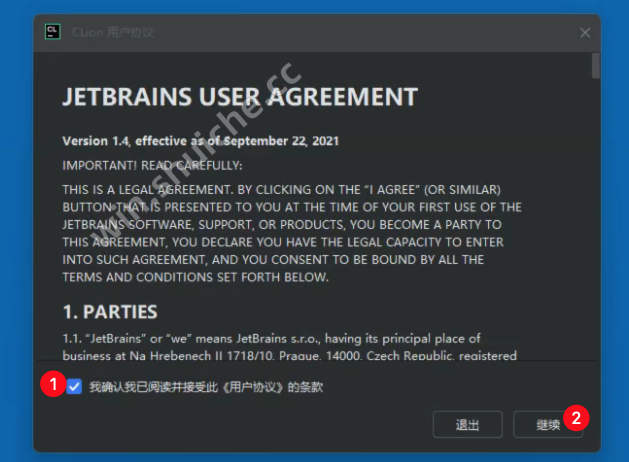
-
数据共享弹框,建议点击不发送

-
我们直接开始激活软件

-
勾选到第二个激活码栏

-
回到安装包,安装包中有一个激活码,打开这个激活码文本文件

-
将里面的全部内容 复制 -> 粘贴 到 软件输入框中,点击激活

-
到这里软件就激活

常见问题
- 提示激活码无效?重启电脑后,重新激活就可以了
- 激活后,没等几下,又变成了未激活状态,
还报错:We could not validate your license xxxxxx 解决办法?查看这篇教程解决
https://win.shuiche.cc/article/59
- 弹出是否导入配置,根据个人需要选择,一般选择跳过即可

- 到这里就可以正常使用软件了

汉化教程
jetbrains 家族 2024.2 以上版本汉化教程都是一样的
- 随便创建一个项目


- 点击左上角四条横线按钮

- 找到File -> Settings

- 跟着图片教程设置一下

- 保存后,重启软件即可